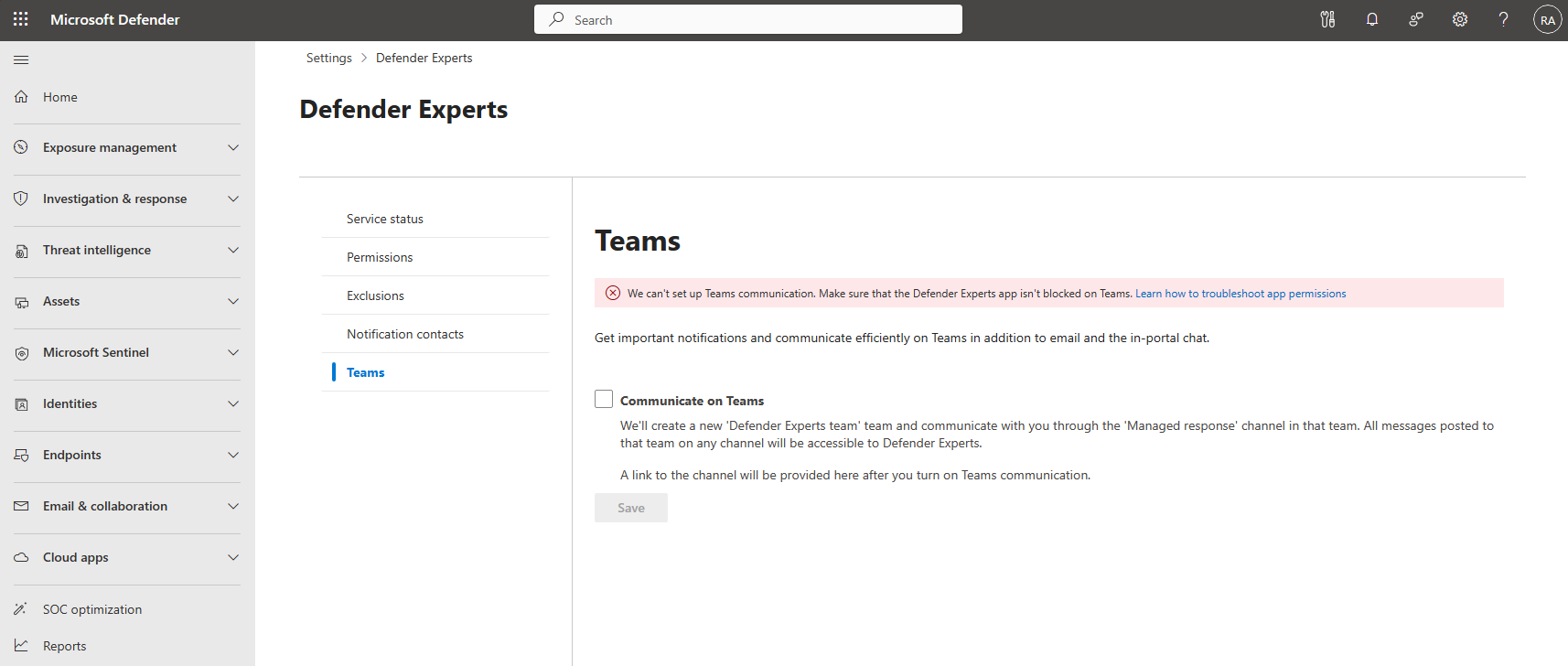Fejlfinding af problemer med microsoft Defender Experts-appen i Microsoft Teams
Gælder for:
Tilladelser til apppolitik
Appen Microsoft Defender Experts er som standard tilgængelig til Microsoft Teams, men nogle miljøer kan have begrænsninger, der blokerer appens installation på grund af tilladelser til apppolitik i Teams. Få mere at vide om, hvordan du kontrollerer politikker for teams-apptilladelser
Når du tilmelder dig Defender Experts Teams-kanalen, kan du nævne eller tagge robotten Defender Experts i kanalen ved at skrive @Defender Eksperter. Hvis robotten ikke vises på listen over forslag, kan det skyldes, at Politikker for Teams-tilladelser forhindrer appen i at fungere. Få mere at vide om kommunikation med Defender Experts for XDR
Følgende skærmbillede er et eksempel på den manglende bot:
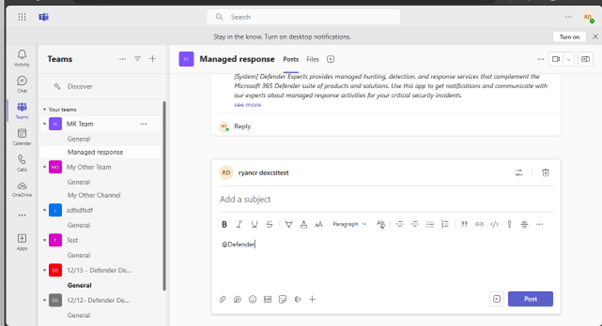
Kontrollér tilladelsespolitikker for Teams-appen
Følg disse trin for at kontrollere, om teams-tilladelsespolitikker forhindrer defender-eksperter-appen i at fungere.
I Microsoft Teams skal du vælge Apps i Teams-arbejdsområdet.
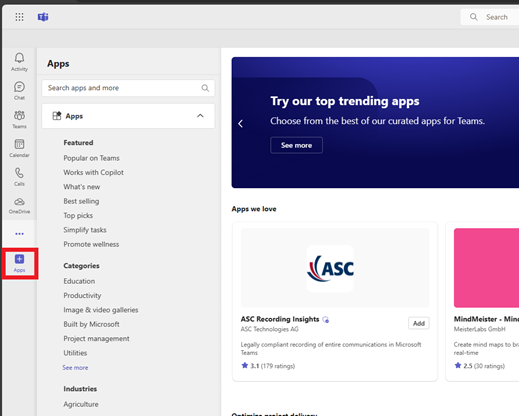
Skriv Defender Experts i søgeruden for at se appen Defender Experts.
Vælg Anmodning for at anmode om Defender Experts-tjenesten.
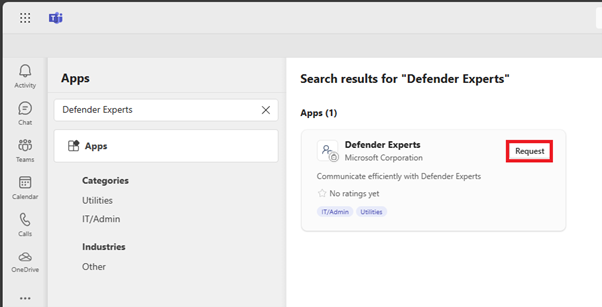
Hvis du allerede har installeret Teams-appen, og du støder på et politikproblem, skal du gøre følgende:
- Gå til siden Administrer apps for appen Defender Experts og derefter til fanen Brugeranmodninger . Få mere at vide om Administrer app – Microsoft Teams Administration
Hvis du får vist følgende meddelelse, forhindrer teams-appens tilladelsespolitikker dig i at bruge appen Defender Experts:
This app is blocked in app permission policies. To approve a user's app request, review the app permission policies assigned to them and allow the app in any policies where it's blocked.
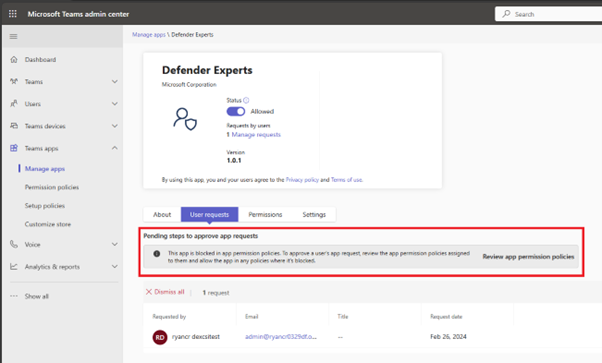
Ret tilladelsespolitikker for Teams-appen
Du har to muligheder for at løse problemet med tilladelsespolitikken for Teams-appen, der forhindrer, at appen Defender Experts kører:
- Skift den politik, der blokerer for, at Defender Experts-appen kører
- Tilføj en ny politik, der gør det muligt for Defender Experts-appen at køre
Skift den politik, der blokerer for, at Defender Experts-appen kører
Gå til siden Med app-tilladelsespolitikker. Læs mere om politikker for apptilladelser – Microsoft Teams Administration
Se på hver politik, og se, om Microsoft-apps er angivet til Tillad bestemte apps, og bloker alle andre.
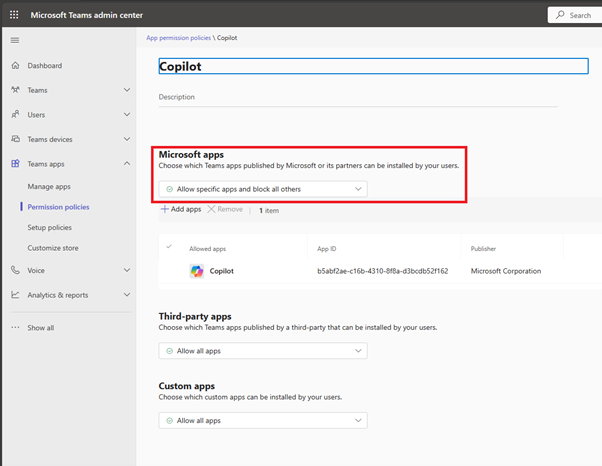
Vælg Tilføj apps. Søg efter Defender Experts i pop op-panelet, og vælg Tillad.
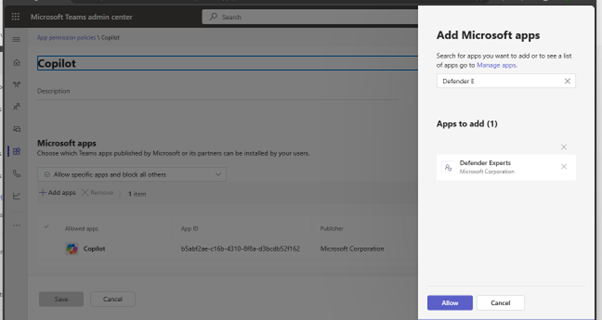
Appen skal begynde at fungere efter 24 timer.
Tilføj en ny politik, der gør det muligt for Defender Experts-appen at køre
Gå til siden Med app-tilladelsespolitikker , og vælg derefter Tilføj.
Søg efter og vælg Defender Experts i pop op-panelet i højre side, og vælg derefter Tillad.
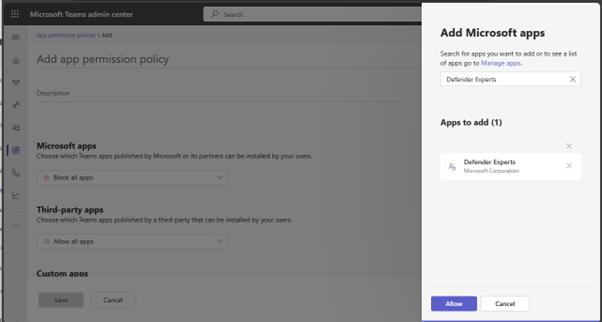
Udfyld resten af felterne efter behov, og vælg derefter Gem. Hvis denne politik er til en gruppe brugere, skal du sørge for, at alle medlemmer i kanalen er tildelt politikken. Appen skal begynde at fungere efter 24 timer.
Teams-kanalen er ikke tilgængelig
Du vil ikke kunne modtage opdateringer eller chatte med Defender Experts, hvis kanalen Managed Response er arkiveret eller slettet. Du kan få mere at vide ved at se, hvordan du arkiverer eller gendanner en slettet kanal.